Ako zabiť aplikácie pre Android bežiace na pozadí
Rôzne / / November 28, 2021
Je váš telefón pomalý? Potrebujete často nabíjať telefón? Máte pocit, že váš telefón nefunguje tak hladko ako predtým? Ak ste na tieto otázky odpovedali áno, musíte zabiť aplikácie pre Android bežiace na pozadí. Postupom času majú zariadenia so systémom Android tendenciu byť pomalé. Batéria sa začne rýchlo vybíjať. Ani odozva na dotyk nie je skvelý pocit. To všetko je spôsobené nedostupnosťou dostatočnej pamäte RAM a zdrojov CPU.

Hlavným dôvodom spomalenia vášho telefónu sú aplikácie na pozadí. Keď skončíte s používaním konkrétnej aplikácie, ukončíte ju. Aplikácia však naďalej beží na pozadí, spotrebúva RAM a zároveň vybíja batériu. To negatívne ovplyvňuje výkon vášho zariadenia a dochádza k oneskoreniam. Problém je výraznejší, ak je zariadenie trochu staré. Neznamená to však, že musíte telefón ešte len vymeniť. Existuje mnoho rôznych spôsobov, ako zabiť aplikácie bežiace na pozadí a zlepšiť výkon vášho zariadenia. V tomto článku sa budeme podrobne zaoberať niektorými z týchto riešení, ktoré vám budú veľmi užitočné.
Obsah
- Ako zabiť aplikácie pre Android bežiace na pozadí
- 1. Zatvorte aplikácie na pozadí na karte Nedávne
- 2. Skontrolujte, ktoré aplikácie vybíjajú batériu
- 3. Zastavenie aplikácií pomocou správcu aplikácií
- 4. Zastavenie aplikácií pomocou možností vývojára
- 5. Aktualizácia systému Android
- 6. Používanie vstavanej aplikácie Optimizer
- 7. Na optimalizáciu svojho zariadenia Android použite aplikáciu tretej strany
Ako zabiť aplikácie pre Android bežiace na pozadí
1. Zatvorte aplikácie na pozadí na karte Nedávne
Najjednoduchší spôsob, ako zabiť aplikácie pre Android na pozadí, je odstrániť ich zo sekcie nedávnych aplikácií. Je to veľmi jednoduchý spôsob čistenia RAM aby batéria vydržala dlhšie. Postupujte podľa krokov uvedených nižšie:
1. Otvor sekcia najnovších aplikácií. Spôsob, ako to urobiť, by bol pre rôzne zariadenia odlišný. Závisí to aj od typu navigácie, ktorú používate. Môže to byť pomocou gest, jediného tlačidla alebo štandardného navigačného panela s tromi tlačidlami.
2. Akonáhle to urobíte, môžete vidieť rôzne aplikácie spustené na pozadí.
3. Teraz prejdite zoznamom týchto aplikácií a vyberte aplikáciu, ktorú už nepotrebujete a chceli by sme zavrieť.

4. Ak chcete aplikáciu odstrániť, jednoducho ju potiahnite smerom nahor. Tento posledný krok na zatvorenie aplikácie sa môže na vašom telefóne líšiť. V hornej časti každého okna aplikácie môžete mať tlačidlo zatvorenia, ktoré musíte stlačiť, aby ste aplikáciu zatvorili. Je tiež možné, že budete musieť posúvať aplikácie iným smerom.
5. Môžete tiež odstrániť všetky aplikácie naraz, ak máte tlačidlo „vymazať všetko“ alebo ikonu odpadkového koša jednoduchým kliknutím.
2. Skontrolujte, ktoré aplikácie vybíjajú batériu
Ak chcete správne identifikovať, ktoré aplikácie sú zodpovedné za spomalenie vášho systému, musíte skontrolovať denník spotreby batérie. To vám presne povie, koľko batérie spotrebúvajú jednotlivé aplikácie. Ak zistíte, že niektoré aplikácie vybíjajú batériu oveľa rýchlejšie ako iné, môžete ich spustenie na pozadí jednoducho zastaviť. Ide o účinnú diagnostickú metódu, ktorá vám umožní odhaliť vinníka. Podľa týchto krokov skontrolujte, ktoré aplikácie intenzívne spotrebúvajú vašu batériu.
1. Choďte na nastavenie vášho telefónu.

2. Teraz kliknite na Možnosť batérie.
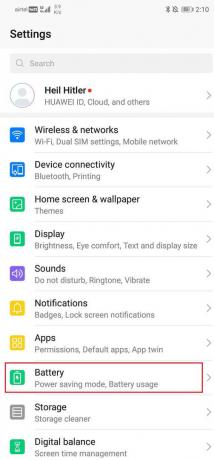
3. Potom vyberte Využitie batérie možnosť.

4. Teraz budete môcť vidieť zoznam aplikácií spolu s ich spotrebou energie. Pomôže vám to zistiť, ktoré aplikácie je potrebné zatvoriť a zabrániť ich spusteniu na pozadí.
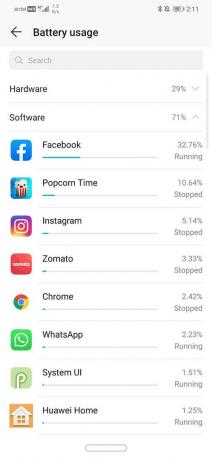
Existuje mnoho spôsobov, ako môžete zastaviť spustenie týchto aplikácií. O týchto metódach budeme diskutovať v nasledujúcej časti tohto článku.
Prečítajte si tiež:7 najlepších aplikácií na šetrenie batérie pre Android s hodnoteniami
3. Zastavenie aplikácií pomocou správcu aplikácií
Správca aplikácií zobrazuje zoznam aplikácií, ktoré sú nainštalované vo vašom zariadení. Zobrazuje tiež, ktoré aplikácie sú spustené, a poskytuje vám možnosť ich zatvoriť/zastaviť. Tieto aplikácie môžete dokonca odinštalovať, ak ich už nepotrebujete. Ak chcete pomocou Správcu aplikácií zabiť aplikácie Android bežiace na pozadí, postupujte podľa týchto krokov.
1. Otvorené nastavenie na svojom telefóne.

2. Teraz kliknite na aplikácie možnosť.

3. Teraz budete môcť vidieť zoznam všetkých aplikácií na vašom zariadení.
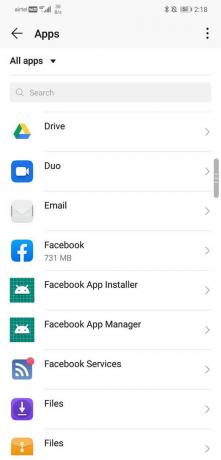
4. Už skôr sme si všimli aplikácie, ktoré spotrebúvajú veľa energie a tým vyčerpávajú batériu. Teraz musíme prechádzať zoznamom všetkých aplikácií, aby sme vyhľadali vyššie spomenuté aplikácie na hromadenie energie.
5. Keď ho nájdete, jednoducho naň kliknite.
Teraz nájdete možnosť Vynutene zastavenie aplikáciu. Ak chcete, môžete aplikáciu odinštalovať.
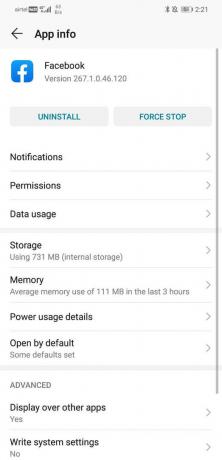
4. Zastavenie aplikácií pomocou možností vývojára
Ďalším spôsobom, ako zastaviť spúšťanie aplikácií na pozadí, je ich zastavenie možnosti vývojára. Možnosti vývojára sú vo vašom telefóne pôvodne odomknuté. Aby ste ich mohli používať, musíte najskôr povoliť možnosti vývojára. Ak to chcete urobiť, postupujte podľa krokov uvedených nižšie:
1. Najprv otvorte nastavenie na svojom telefóne.

2. Teraz kliknite na systém možnosť.

3. Potom vyberte O telefóne možnosť.

4. Teraz budete môcť vidieť niečo, čo sa nazýva Číslo zostavy; ťukajte naň, kým sa na obrazovke nezobrazí správa, ktorá hovorí, že ste teraz vývojár. Zvyčajne musíte klepnúť 6-7 krát, aby ste sa stali vývojárom.

Po odomknutí vývojárskych oprávnení získate prístup k možnostiam vývojára na zatvorenie aplikácií, ktoré sú spustené na pozadí. Postupujte podľa krokov uvedených nižšie a zistite, ako to urobiť.
1. Choďte na nastavenie vášho telefónu.

2. Otvor systém tab.

3. Teraz kliknite na Vývojár možnosti.

4. Prejdite nadol a potom kliknite na Bežecké služby.
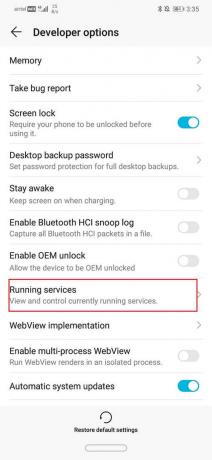
5. Teraz môžete vidieť zoznam aplikácií, ktoré bežia na pozadí a využívajú RAM.
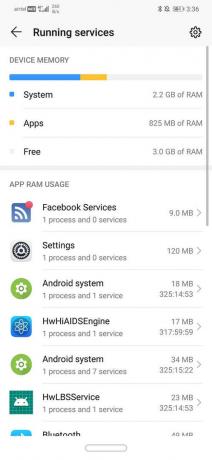
6. Kliknite na aplikáciu, ktorú chcete zastaviť na pozadí.
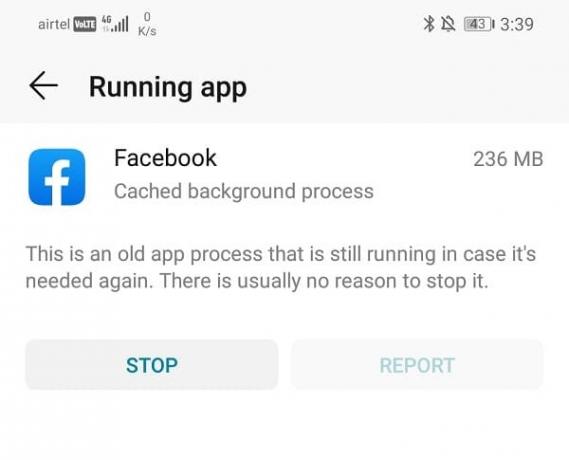
7. Teraz kliknite na tlačidlo zastaviť. To ukončí aplikáciu a zabráni jej spusteniu na pozadí na vašom telefóne s Androidom.
Podobne môžete zastaviť každú aplikáciu, ktorá je spustená na pozadí a spotrebúva pamäť a zdroje energie.
5. Aktualizácia systému Android
Ďalším účinným spôsobom, ako zlepšiť výkon vášho zariadenia a predĺžiť výdrž batérie, je aktualizácia operačného systému Android na verziu Najnovšia verzia. S každou aktualizáciou systém Android zlepšuje funkcie optimalizácie telefónu. Dodáva sa s lepšími funkciami správy napájania, ktoré automaticky zatvárajú aplikácie na pozadí. Zrýchľuje váš telefón vymazaním pamäte RAM, ktorú predtým zaberali aplikácie bežiace na pozadí.
Ak je to možné, odporúčame vám inovovať na Android Pie alebo vyššie verzie. Jednou z najlepších funkcií Android Pie je adaptívna batéria. Používa strojové učenie na pochopenie vášho vzoru používania mobilných zariadení a na zistenie, ktoré aplikácie často používate a ktoré nie. Týmto spôsobom automaticky kategorizuje aplikácie v závislosti od ich používania a priraďuje pevné pohotovostné časy, po ktorých aplikácia prestane bežať na pozadí.
Ak chcete aktualizovať svoje zariadenie, postupujte podľa týchto pokynov:
1. Klepnite na nastavenie vo svojom telefóne a vyberte Systém alebo O zariadení.

2. Jednoducho skontrolujte, či ste nedostali nejaké nové aktualizácie.
Poznámka: Počas sťahovania aktualizácií sa uistite, že ste pripojení k internetu pomocou siete Wi-Fi.

3. Ak áno, nasaďte si ho Stiahnuť ▼ a počkajte na dokončenie procesu inštalácie.
6. Používanie vstavanej aplikácie Optimizer
Väčšina zariadení so systémom Android má vstavanú aplikáciu na optimalizáciu. Automaticky vymaže RAM, zastaví aplikácie na pozadí, zisťuje nevyžiadané súbory, vymaže nepoužívané súbory vyrovnávacej pamäte atď. Môže tiež zlepšiť výdrž batérie optimalizáciou rôznych nastavení telefónu. Ak chcete zlepšiť výkon svojho zariadenia pomocou aplikácie na optimalizáciu, postupujte podľa týchto krokov:
1. The optimalizačná aplikácia by mala byť na hlavnej obrazovke alebo v zásuvke aplikácie. Môže byť tiež súčasťou systémových nástrojov poskytovaných výrobcom. Keď nájdete aplikáciu, kliknite na ňu.
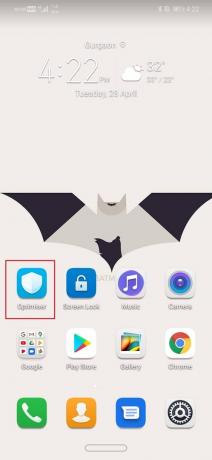
2. Teraz jednoducho kliknite na možnosť optimalizácie.
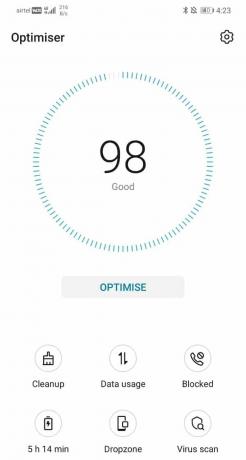
3. Váš telefón teraz automaticky zastaví procesy na pozadí a vykoná ďalšie kroky potrebné na predĺženie výdrže batérie.
4. Nakoniec dokonca poskytne komplexnú správu o všetkých veciach, ktoré urobil, aby optimalizoval vaše zariadenie.
7. Na optimalizáciu svojho zariadenia Android použite aplikáciu tretej strany
Ak vaše zariadenie nemá slušnú vstavanú optimalizačnú aplikáciu, vždy si ju môžete stiahnuť z Obchodu Play. Na výber sú stovky aplikácií. Tieto aplikácie budú neustále zisťovať nepoužívané aplikácie na pozadí a zavrieť ich. Poskytujú dokonca miniaplikáciu na obrazovke na zatvorenie všetkých aplikácií na pozadí jediným kliknutím. Jednou z takýchto aplikácií je Greenify. Umožňuje vám monitorovať využitie pamäte a energie rôznymi aplikáciami a potom ich umiestniť do režimu hibernácie. Aby ste čo najlepšie využili aplikáciu, môžete tiež rootovať svoj telefón a dať aplikácii root prístup.
Odporúčané:Ako vypnúť Google Assistant v systéme Android
Jediným sporom s aplikáciami tretích strán je, že neustále bežia na pozadí, aby zistili a zatvorili ostatné aplikácie. Toto je akosi kontraproduktívne. Najlepší spôsob, ako sa rozhodnúť, je nainštalovať aplikáciu a vyskúšať si ju sami. Ak vidíte, že to ďalej spomaľuje zariadenie, pokračujte a odinštalujte ho.



